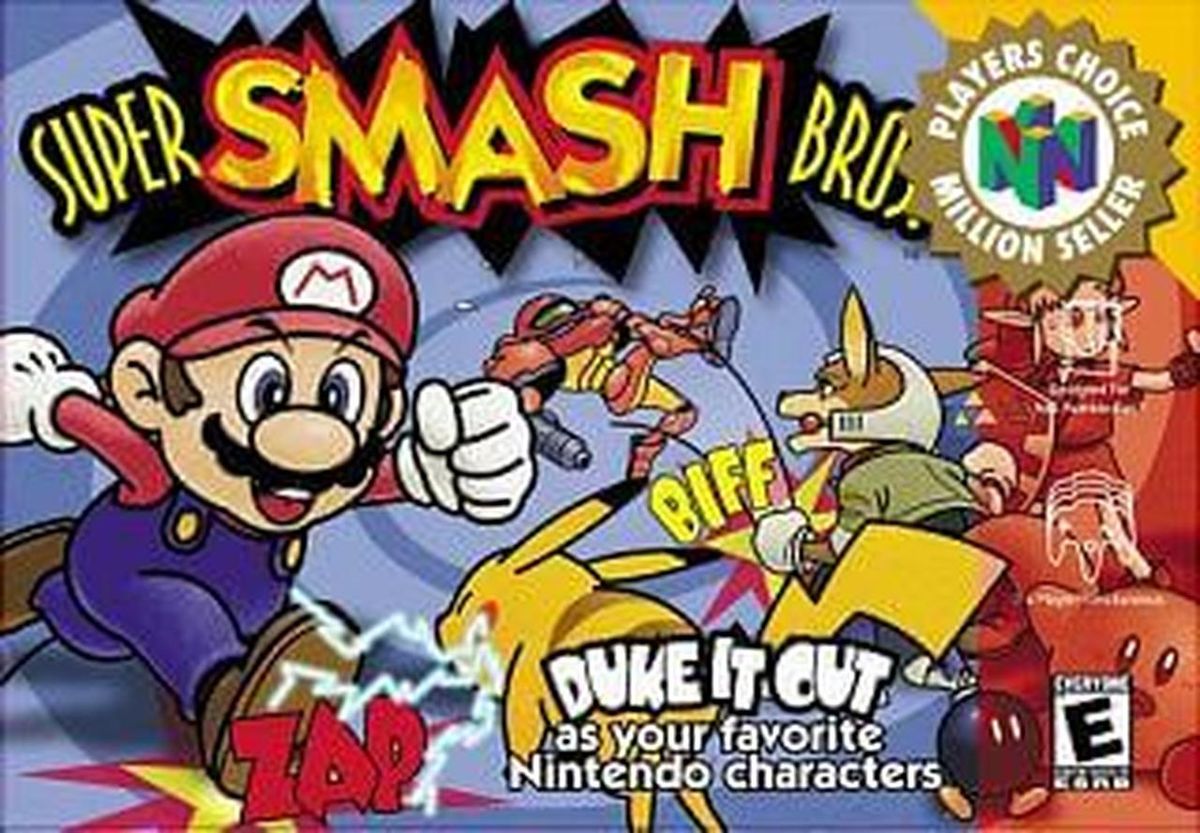Så här installerar du TWRP Recovery med Odin
Odin är en PC-programvara som används inom alla Samsungs administrationsgrupper för att uppdatera / blinka firmware till Samsung-enheter. Denna programvara var aldrig avsedd att öppna sig för världen men på grund av Samsungs Galaxy-enheters utvecklingsunivers, används Odin nu av allmänna klienter för ett brett utbud av saker som blinkande lager Samsung ROM, anpassade kärnor och anpassade återhämtningar som TWRP Recovery .
För det okända är TWRP-återställning en anpassad återställning som skapats och hålls uppe av personerna på TeamWin. Med hjälp av TWRP kan du ta backup av hela enheten (nandroid), för att installera / flasha rooting-innehåll som SuperSU, anpassade ROM / MOD och andra jämförbara saker.

TWRP-återhämtning är tillgänglig som både officiell och informell form eftersom det är en öppen källkodssatsning och alla med kunskap kan samla återställningen för vilken Android-enhet som helst.
Du kan ladda ner TWRP-återställning för din enhet från TeamWins autentiska databas för återställningen. Dessutom, om du inte upptäcker att din enhet är inspelad där, kan du leta efter den på vår webbplats en gång. Vi sprider både officiella och informella TWRP-verk från olika Android-gruppdiskussioner, till exempel XDA hela tiden. Så du kan hitta ett informellt TWRP-arbete för din enhet på vår webbplats.
Se även: Så här rotar du Galaxy S6 på Android 5.1.1 - Alla varianter
Windows 10 genväg för sömn
Nedladdningar:
Så här blinkar du TWRP-återställning via Odin
Steg 1: Packa upp Odin 3.12.3 .komprimera dokumentet och kör / öppna Odin3 v3.12.3.exe-posten från de extraherade posterna på din dator.
Steg 2: Se till att du har hämtat en Odin-flashbar TWRP-återställning .tar-post som är kompatibel för din enhet.
hur man tittar på 3d på kodi
Aktivera OEM-upplåsning:
- Gå till Inställningar om telefon och tryck på Bygg nummer flera gånger för att ge utvecklarval.
- Gå tillbaka till inställningssidan, titta längst ner och välj utvecklarval från den punkten.
- Under utvecklarval söker du efter Aktivera OEM-kryssrutan / växlar och ger den möjlighet.
Steg 3: Starta din enhet i nedladdningsläge:
Steg 4: Stäng av enheten.
Steg 5: tryck och håll Hem + Ström + Volym ner knapparna i några ögonblick tills du ser en aviseringsskärm.
Steg 6: Tryck på Volym upp på meddelandeskärmen för att bekräfta det och starta nedladdningsläget.
oreo-uppdatering för LG V20
Steg 7: När enheten är i nedladdningsläge kopplar du den till datorn med en USB-länk. Odin-fönstret på PC borde skilja på enheten och visa en extra !! meddelande.
Steg 8: Klicka nu på fliken AP i Odin-fönstret och välj TWRP-återställning .tar-dokument som du laddade ner till din enhet.
Obs! LEK INTE med några andra alternativ på skärmen. Du måste bara ansluta din enhet och välja TWRP-återställning .tar-post på fliken AP.
Steg 9: Snäpp Start-knappen på Odin och sitt tätt för att den ska slutföra proceduren. När den har slutförts effektivt ser du ett passmeddelande på Odin-skärmen.
Enheten startas om automatiskt när Odin är klar att blinka. Du skulle då kunna koppla ur din enhet.
Så här startar du in TWRP-återställning på en Samsung Galaxy-enhet
- Stäng av enheten.
- tryck och håll Hem + Ström + Volym upp knappar för ett par ögonblick och när du ser enhetens logotyp på skärmen, ladda ur tre knappar helt och hållet. Enheten startar i TWRP-återställning.